Pagina clasică filă nouă în Firefox 57 (Dezactivați fluxul de activități)
După cum probabil știți, Firefox 57 vine cu o nouă interfață de utilizator, cunoscută sub numele de „Photon”. Este destinat să ofere o senzație mai modernă, mai elegantă, care este consecventă pe mai multe platforme. Acesta a înlocuit interfața anterioară „Australis” și are meniuri noi, un nou panou de personalizare și file fără colțuri rotunjite. Dacă nu vă place aspectul rafinat al paginii noii file, puteți să-i restabiliți aspectul clasic și să dezactivați caracteristica fluxului de activitate.

Firefox 57 este un mare pas înainte pentru Mozilla. Browserul vine cu o nouă interfață cu utilizatorul, cu nume de cod „Photon”, și are un nou motor „Quantum”. A fost o mișcare dificilă pentru dezvoltatori, deoarece odată cu această versiune, browserul renunță complet la suportul pentru suplimente bazate pe XUL! Toate suplimentele clasice sunt depreciate și incompatibile și doar câteva au trecut la noul API WebExtensions. Unele dintre suplimentele vechi au înlocuitori sau alternative moderne. Din păcate, există o mulțime de suplimente utile care nu au analogi moderni.
Publicitate
Motorul Quantum se referă la randarea și procesarea paginilor paralele. Este construit cu o arhitectură multi-proces pentru procesarea CSS și HTML, ceea ce îl face mai fiabil și mai rapid.
Noua pagină cu filă a Firefox 57 vine cu bara de căutare, site-uri de top, Repere și fragmente. Unii utilizatori nu le place această schimbare în browser și îl preferă pe cel vechi, unde ai putea avea site-urile tale de top fără opțiuni suplimentare.
Activați pagina clasică filă nouă în Firefox 57
În momentul scrierii acestei scrieri, există o opțiune ascunsă specială în „despre: config” pe care o puteți folosi pentru a restabili aspectul clasic al paginii noii file. La un moment dat, va fi eliminat, deci este o soluție temporară.
Pentru a activa pagina de filă veche în Firefox 57, urmează următoarele instrucțiuni.
- Deschideți o filă nouă și introduceți următorul text în bara de adrese:
despre: config
Confirmați că veți fi atent dacă apare un mesaj de avertizare pentru dvs.

- Introduceți următorul text în caseta de căutare:
browser.newtabpage.activity-stream.activat
Vedeți următoarea captură de ecran:
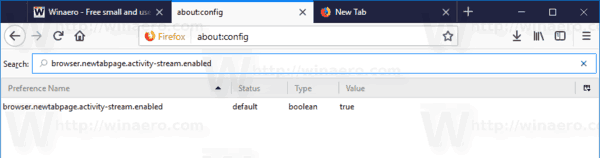
- Veți vedea parametrul browser.newtabpage.activity-stream.activat. Faceți dublu clic pe el pentru a-l seta la fals.
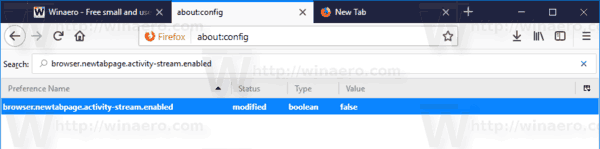
- Reporniți Firefox.
Esti gata! Pagina de filă nouă implicită: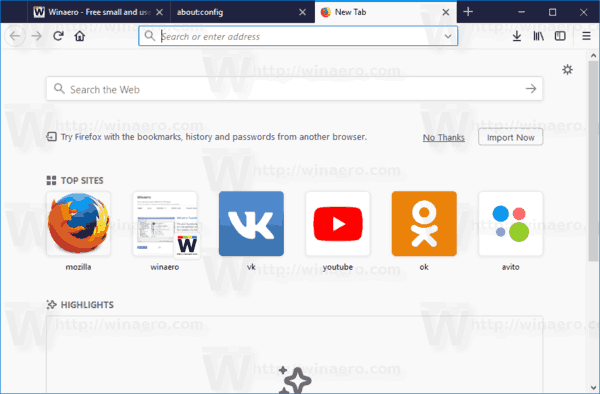
Pagina filă clasică după efectuarea modificărilor descrise mai sus:

Alternativ, puteți dezactiva numai fluxul de activități. Există câteva opțiuni pe care le puteți dezactiva și face pagina nouă filă goală.
Dezactivați fluxul de activitate în Firefox 57
- Deschideți o nouă filă pentru a vedea pagina nouă.

- În dreapta sus, veți vedea pictograma roată minuscul. Se deschide opțiunile paginii. Apasă-l.

- Debifați (dezactivați) elementele pe care nu doriți să le vedeți în pagina cu filă nouă.

Asta e.
